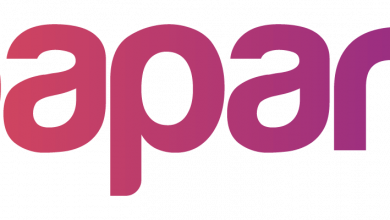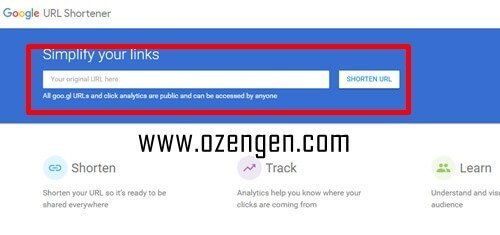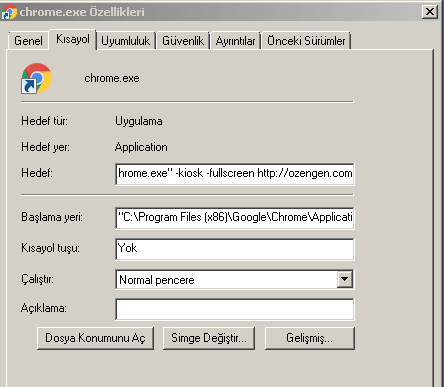İnternet
Gmail Hesabı Nasıl Yönlendirilir

Merhaba arkadaşlar. Gmail hesabınıza gelen mailleri başka bir E-posta adresine yönlendirmek için aşağıdaki işlemleri adım adım gerçekleştirebilirsiniz. Genellikle şirket mail hesaplarını Gmail üzerinden kullanmak isteyen kullanıcılar bu tarz işlemlere ihtiyaç duymaktadır.
Gmail nasıl yönlendirilir ?
- E-postaları yönlendirmek istediğiniz kaynak Gmail hesabını açın.
- Sağ üstteki dişli simgesini tıklayın.
- Ayarlar‘ı seçin.
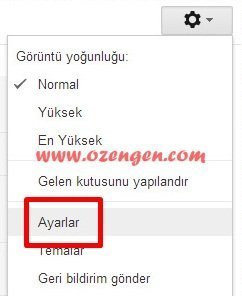
- Yönlendirme ve POP/IMAP sekmesini seçin.
- “Yönlendirme” bölümünde, Yönlendirme adresi ekle seçeneğini tıklayın.
- Postaları yönlendirmek istediğiniz hedef e-posta adresini girin.

- Güvenliğiniz için söz konusu adrese bir doğrulama e-postası gönderilir. Diğer e-posta hesabınızı açın ve Gmail ekibinden gelen onay iletisini bulun. Onay iletisini bulmakta sorun yaşıyorsanız Spam klasörünüze bakın.

- E-postadaki doğrulama bağlantısını tıklayın.
- Gmail hesabınıza dönün ve web tarayıcınızda sayfayı yeniden yükleyin (yeniden yükleme simgesini bulun).

- Ayarlar’daki Yönlendirme ve POP/IMAP sayfasında, Gelen postanın bir kopyasını şu adrese yönlendirseçeneğinin işaretlenmiş olduğundan ve e-posta adresinizin açılır menüde bulunduğundan emin olun.
- İkinci açılır menüde, yönlendirme işleminden sonra Gmail’in iletilerinize ne yapmasını istediğinizi belirtin (örneğin,Gmail kopyasını Gelen Kutusu’nda sakla (önerilir) veya Gmail kopyasını arşivle).
- Sayfanın alt tarafında Değişiklikleri Kaydet‘i tıklayın.
Yönlendirme işlemi tamamlanmıştır. Yönlendirdiğiniz hesabınızdan maillerinizi kontrol edebilirsiniz.
Yönlendirme nasıl kapatılır ?
Artık, postalarınızı otomatik olarak yönlendirmek istemiyorsanız şu talimatları uygulayın:
- E-postaları yönlendirmek istediğiniz kaynak Gmail hesabını açın.
- Sağ üstteki dişli simgesini tıklayın.
- Ayarlar‘ı seçin.
- Yönlendirme ve POP/IMAP sekmesini seçin.
- “Yönlendirme” bölümünde, Yönlendirmeyi devreden çıkar seçeneğini belirleyin.
- “Gelen postanın bir kopyasını şu adrese yönlendir” seçeneğinin yanındaki ilk açılır menüyü tıklayın ve “(bir filtre tarafından kullanılıyor)” olarak listelenmiş herhangi bir adres olup olmadığına bakın. Yönlendirme filtresini devre dışı bırakmak için Kaldır seçeneğini belirleyin.
Gmail’de belirli mailleri yönlendirme ve otomatik yönlendirme gibi seçenekler bulunmaktadır. Gmail yönlendirme hakkında sorularınızı bizlere iletebilirsiniz.